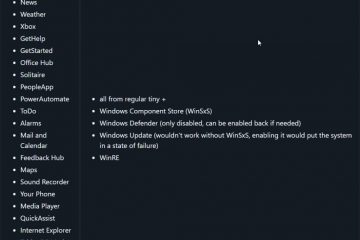.single.post-author,作者:Konstantinos Tsoukalas,最後更新:2025 年 10 月 13 日
隨著對 Windows 10 標準版的支持將於 2025 年 10 月 14 日結束,許多用戶想知道是否有一種簡單的方法可以在不影響設備安全的情況下繼續使用 Windows 10。 簡短的回答是:是,有,它只涉及註冊表編輯和就地升級到 Windows 10 LTSC 2021(支持到 2027 年)或 Windows 10 IoT LTSC 2021 (支持到 2032 年)。
什麼是 Windows 10 LTSC?
Windows 10 LTSC(又名“Windows “10 Enterprise LTSC”是 Windows 10 的專門版本,主要用於企業設備、醫療系統、信息亭、ATM 和工業計算機,它優先考慮穩定性而不是頻繁更新。
與接收安全和功能更新的常規 Windows 10 不同,Windows 10 LTSC 只接收安全更新(而不是新功能),並且缺少常規 Windows 10 所具有的臃腫軟件,例如 Microsoft Store、Edge 等 通過 Microsoft Store 更新的現代應用程序(Xbox、OneDrive、相機、音樂、照片等)。此外,Windows 10 LTSC 版本不支持 Microsoft 365 應用 (Office)。
Windows 10 LTSC 有兩個版本:
Windows 10 Enterprise LTSC,主要為企業台式機和筆記本電腦設計,其最新版本 (21H2) 的支持截止日期為 2027 年 1 月 12 日 Windows 10 IoT Enterprise LTSC,主要為嵌入式/專用設備設計 (ATM、信息亭、醫療、工業計算機)及其最新版本(21H2)的支持截止日期為 2032 年 1 月 13 日。 如何獲取和安裝 Windows 10 LTSC?
如上所述,Windows 10 LTSC 主要用於企業設備,官方安裝方式是訪問 Microsoft 的 Windows 10 企業版評估頁面,*然後註冊下載 ISO 文件中的 Windows 10 LTSC Enterprise 2021 免費試用版以執行全新安裝。
* 注意:如果 如果您想在不註冊的情況下下載 Windows 10 LTSC 2021 ISO 文件,請單擊以下鏈接:
90 天評估期結束後,您需要通過 Microsoft 的 批量許可中心,僅供企業用戶使用。
但是,如果您是個人用戶,您可以使用下述非官方方法升級到 Windows 10 LTSC,而不會丟失文件、應用和設置,然後購買產品密鑰來激活 Windows 10 LTSC。
如何轉換 Windows 從 Windows 10 升級到 Windows 10 LTSC,不會丟失應用和數據,並在 Windows 10 支持於 2025 年 10 月 14 日結束後保持最新狀態。*
* 重要提示:在將計算機升級到 Windows 10 LTSC 之前,請考慮以下事項:
遵循本指南,風險自負,因為 Microsoft 官方不允許升級到 Windows 10 LTSC,只能重新升級安裝。所以, 建議在升級之前創建文件的完整備份。 您需要購買有效的 LTSC 產品密鑰才能在升級後激活 Windows 10 LTSC。
要求:
ISO 文件中的 Windows 10 LTSC 2021。 20GB 或更多可用磁盤空間。用於在升級後激活 Windows 的 Windows 10 LTSC 產品密鑰。
步驟 1. 下載 ISO 文件中的 Windows 10 LTSC 2021 或 Windows 10 IoT LTSC 2021。
由於 Microsoft 已刪除下載 Windows 10 LTSC 版本的直接鏈接,請導航至 archive.org Windows 10 Enterprise LTSC 2021 下載頁面* 並單擊 ISO 映像 下載 Windows ISO 文件中的 10 Enterprise LTSC 2021。
* 注意:如果您想要升級到 Windows 10 IoT Enterprise LTSC 2021 版本,請導航到 archive.org Windows 10 IoT Enterprise LTSC 2021 下載頁面。
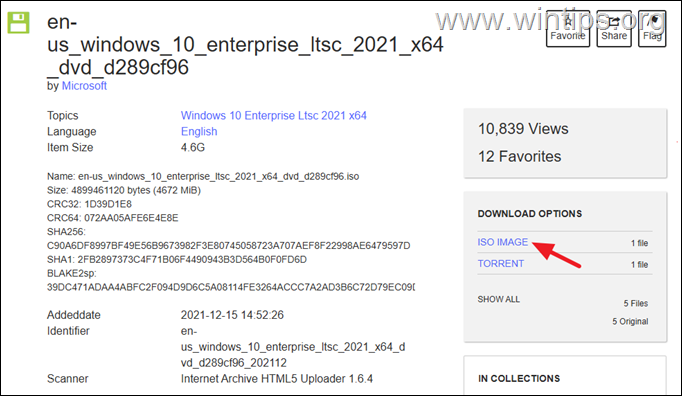
步驟 2. 修改註冊表以允許將 Windows 10 升級到 Windows 10 LTSC 2021 (21H2)。
此過程中的重要步驟是 按照以下說明修改註冊表,以便在保留文件和應用程序的同時升級到 Windows 10 LTSC,因為默認情況下 Microsoft 不允許升級到 LTSC 版本,而只能全新安裝。
![]() + R 鍵加載運行 對話框。
+ R 鍵加載運行 對話框。
1b。鍵入 regedit 並按 Enter 打開註冊表 編輯。 (在出現的確認提示中單擊“是”)。 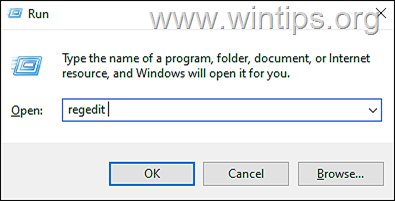
2. 在註冊表中導航到此位置:
HKEY_LOCAL_MACHINE\SOFTWARE\Microsoft\Windows NT\CurrentVersion
3. 現在一一打開以下註冊表值,將值數據修改為每個值旁邊列出的值,然後單擊確定。
CompositionEditionID EnterpriseS CurrentBuild
19044 CurrentBuildNumber 19044 DisplayVersion 21H2 EditionID EnterpriseS ProductName Windows 10 Enterprise LTSC ReleaseId 21H2 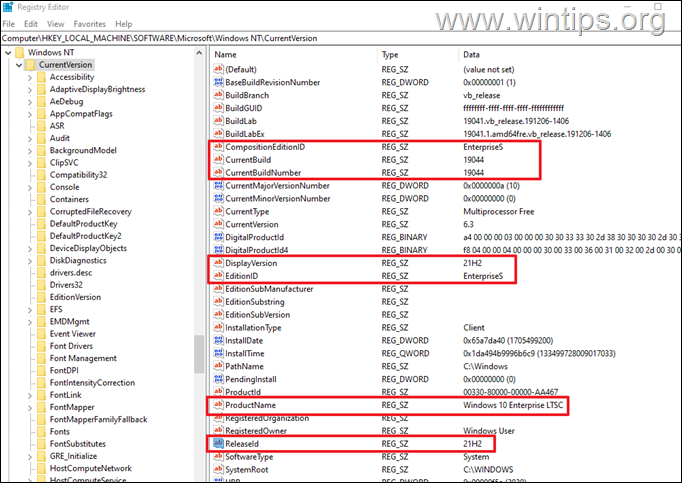
4. 完成後,關閉註冊表編輯器並繼續執行下一步。
步驟 3. 使用以下命令將 Windows 10 升級到 Windows 10 LTSC ISO 文件。
1. 雙擊下載的 Windows 10 LTSC ISO 文件,然後雙擊 setup.exe。
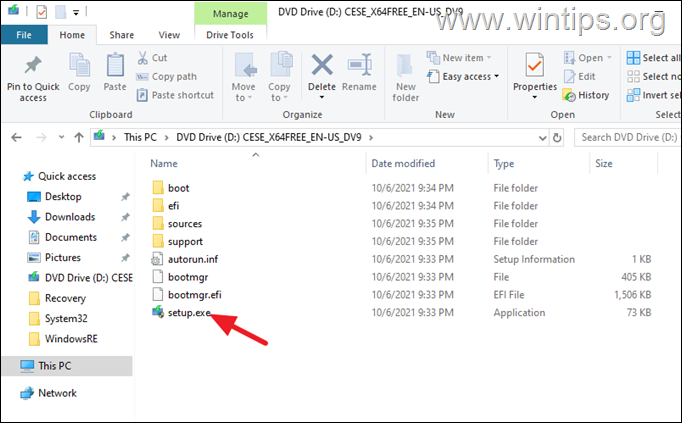
2. 在“安裝 Windows 10″屏幕上,點擊下一步。
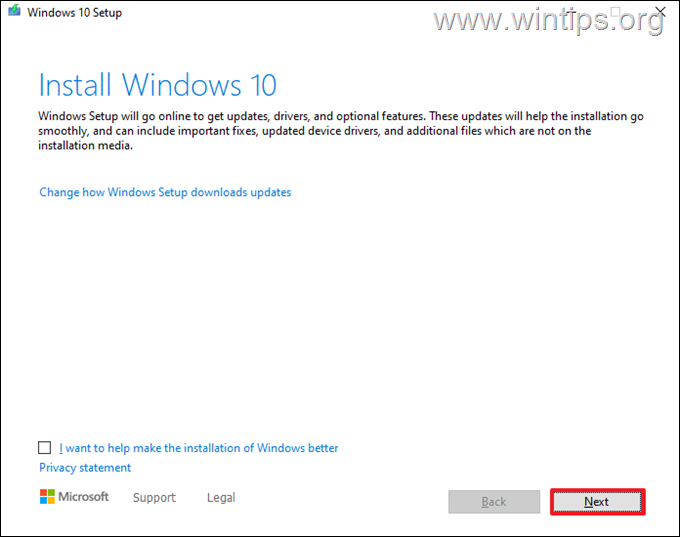
3。接受許可條款。
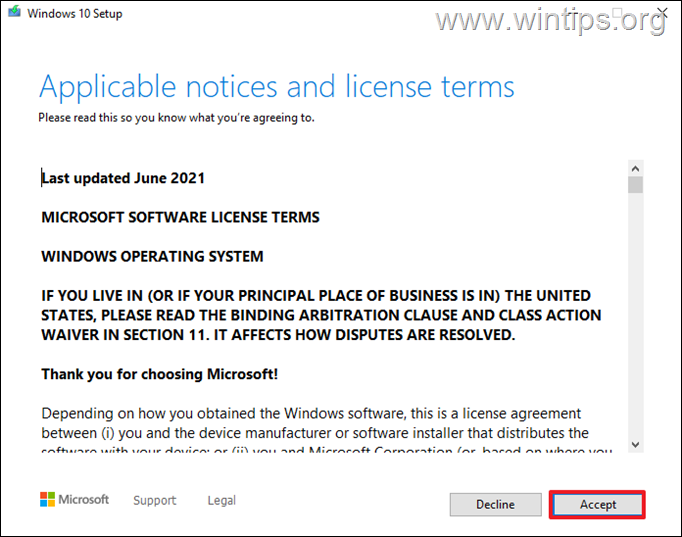
4.最後在下一個屏幕上 確保選中“保留個人文件和應用程序”*選項,然後單擊繼續,在保留文件和應用程序的同時安裝 Windows 10 企業版 LTSC。
* 重要提示:如果未選擇“保留個人文件和應用程序”選項,請關閉此窗口以取消升級,否則您將丟失個人數據和應用程序!
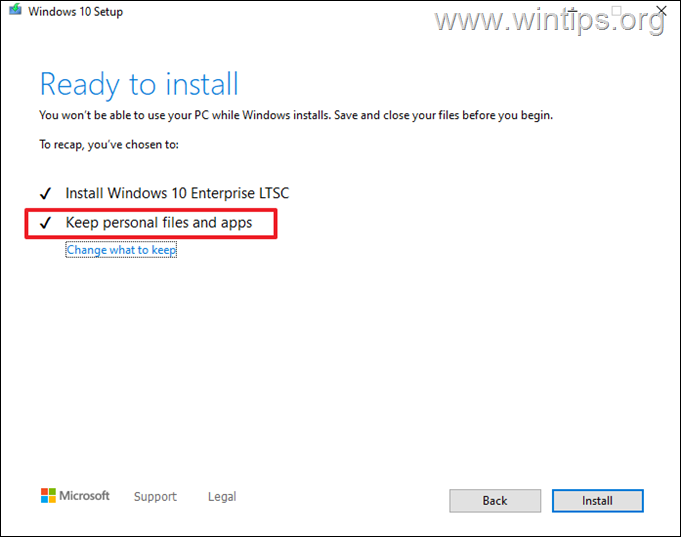
5. 現在等待 Windows 10 LTSC 安裝(在此過程中您的計算機將重新啟動幾次)。
6. 安裝完成後,您的設備現在將運行 Windows 10 LTSC Enterprise,所有應用、設置和數據都完好無損!
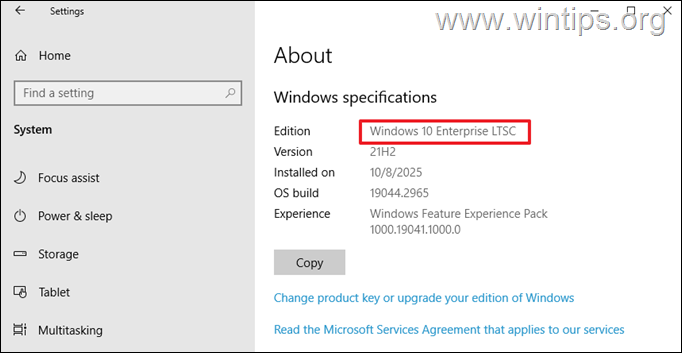
就是這樣!請留下您對您的經歷的評論,讓我知道本指南是否對您有幫助。請喜歡並分享本指南以幫助其他人。
如果本文對您有用,請考慮通過捐贈來支持我們。即使 1 美元也可以對我們產生巨大的影響,讓我們繼續幫助他人,同時保持該網站免費:
 Konstantinos 是 Wintips.org。自 1995 年以來,他作為計算機和網絡專家為個人和大公司提供 IT 支持。他專門解決與 Windows 或其他 Microsoft 產品(Windows Server、Office、Microsoft 365 等)相關的問題。 Konstantinos Tsoukalas 的最新帖子(查看全部)
Konstantinos 是 Wintips.org。自 1995 年以來,他作為計算機和網絡專家為個人和大公司提供 IT 支持。他專門解決與 Windows 或其他 Microsoft 產品(Windows Server、Office、Microsoft 365 等)相關的問題。 Konstantinos Tsoukalas 的最新帖子(查看全部)